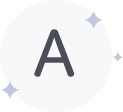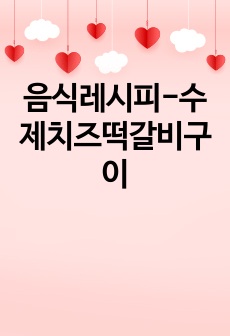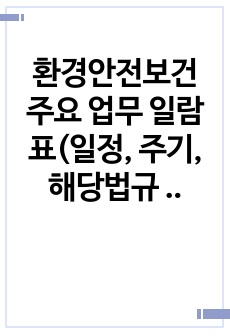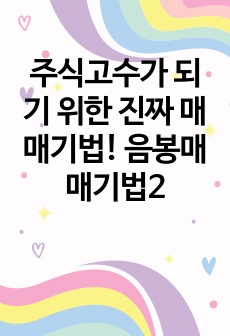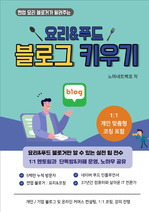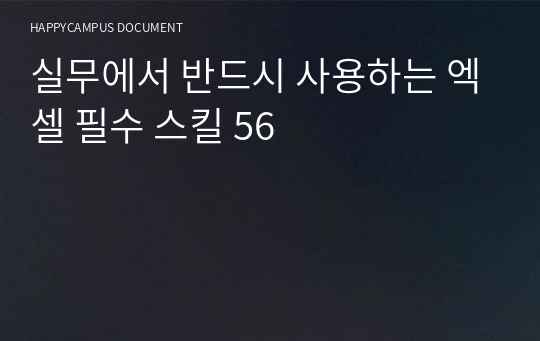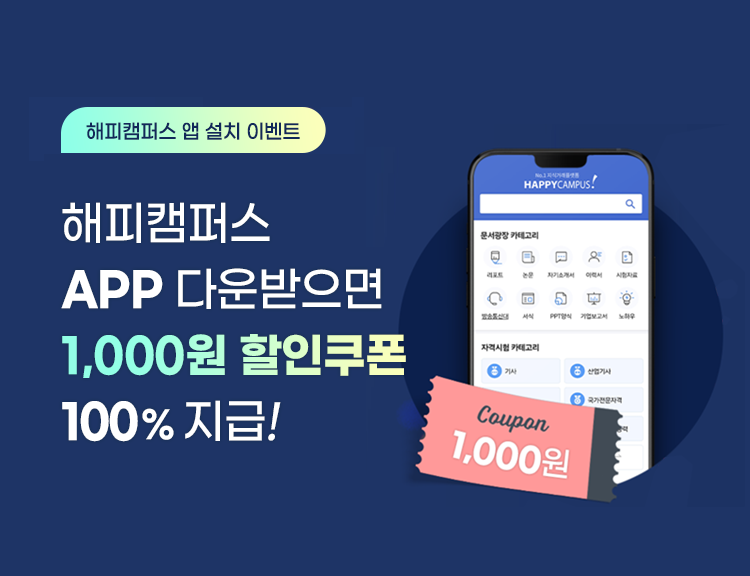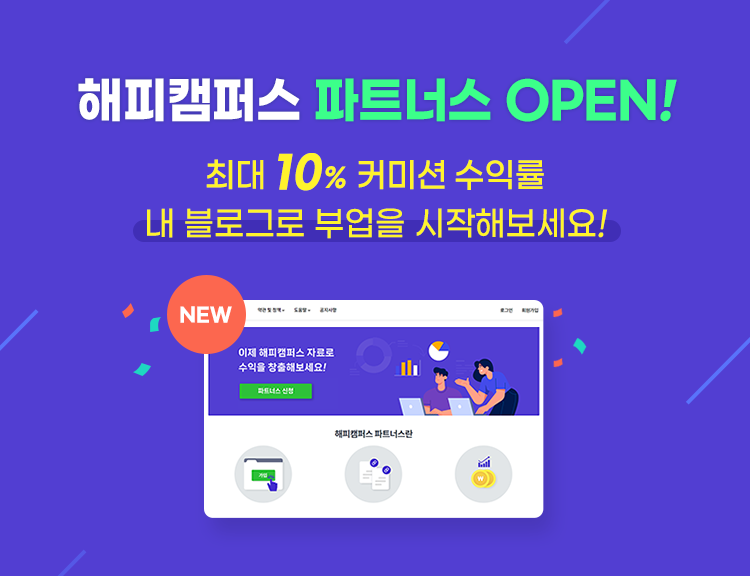실무에서 반드시 사용하는 엑셀 필수 스킬 56
해솔
다운로드
장바구니
소개글
직장인들이 업무를 함에 있어서 반드시 사용되는 엑셀은 정말 많은 기능들을 가지고 있는 강력한 프로그램 이지만 우리가 자주 사용하는 사용 빈도가 높은 기능들은 의외로 그렇게 많지 않으시다는 것 알고 있었나요?엑셀을 공부하기 위해 두꺼운 이론서의 불필요한 곁가지 까지 모두 읽어야 할 필요가 없습니다.
우리들의 주요한 관심사는 엑셀의 세부적인 함수들이 어떤 기능을 하는지가 아니라 어떻게 써야 하는지이기 때문이니까요
즉 엑셀을 잘 사용하는 사람들은 어떤 기능을 가졌는지 많이 알고 있는 사람이 아니라 어떤 상황에 어떤 기능을 써야 하는지 잘 알고있는 사람들이 엑셀을 진정으로 잘 사용하는 사람들이라고 할수 있겠습니다.
이제 더이상 두꺼운 책을 보며 목차를 찾을 필요가 없습니다.
이제 더이상 방법을 찾기위해 구글링을 하며, 시간을 낭비할 필요가 없습니다.
이제 더이상 없어진 리본 매뉴를 찾기 위해 마우스를 이곳저곳 눌러야 할 필요가 없습니다.
이제 이 책 하나만 있으면 하고자 하는 작업을 할 수 있을 것이니까요
이 책은 철저하게 실무적인 측면에서 각 기능들을 어떻게 사용해야 하는지를 알려 드리는 책입니다.
불필요한 설명들은 모두 제거하고 우리가 자주 사용하는 기능, 그리고 엑셀을 사용함에 있어서
최고로 많이 사용되는, 혹은 자주 발생하는 문제들에 대해 Q&A 형식의 COOKBOOK 을 통해 엑셀을 전혀 모르는 사람들도 문제를 해결하고 여러 실무에 적용할 수 있게 도와드리는 책입니다.
엑셀에서 드롭다운 목록을 간단하게 만들고 싶다?
IF 함수를 중첩해서 쓰고 싶다?
자동합계를 단숨에 해 버리고 싶다?
엑셀에서 모눈종이를 만들어 출력하고 싶다?
이 전자책 하나면 모두 문제 없습니다.
여러분이 할 일은 이 책을 다운받은 후 Ctrl + F 를 이용하여 키워드를 찾기만 하면 됩니다.
그렇다면 여러분이 원하는 거의 대부분의 문제 해결 방법을 구글링 없이 볼 수 있을 것입니다.
목차
Ⅰ. 조금 더 편하게 엑셀 사용하기1. 함수를 사용하지 않고 합계, 평균 등을 확인할 수 있는 방법
2. SUM 함수를 사용하지 않고 모든 합계 구하기
3. 더블 클릭을 이용하여 일괄적으로 서식 붙여넣기
4. 날짜를 바탕으로 요일을 자동으로 계산하는 방법
5. 여러개의 셀을 선택할 때 Ctrl 키를 사용하지 않고 선택하는 방법
6. Shift 및 드래그 없이 여러 셀을 선택하는 방법
7. 시트가 많을 경우 원하는 시트로 빠르게 이동 할 수있는 방법
8. 인접 행 (row) 또는 열 (column) 을 복사하는 단축키 소개
9. 부분합을 쉽게 계산하기
10. 열 번호를 자동으로 매기는 방법
11. 자주 사용하는 버튼을 빠른 실행도구모음에 저장하기
12. 셀의 행 높이, 열 너비를 유지하면서 한번에 복사/붙여넣기
13. 날짜를 숫자가 아닌 문자열로 복사할 수 있는 3가지 방법
14. today 함수에서 오늘날짜 고정하기
15. 숫자에 플러스(+), 마이너스(-) 기호 표시하기
16. 셀 (Cell) 너비 자동정렬
17. 행이 삭제되거나 숨겨지더라도 행 번호를 자동으로 입력하게 만드는 방법
18. 마우스 더블클릭만으로 커서를 빠르게 이동하기
Ⅱ. 매크로의 기초
1. 초보자도 손쉽게 엑셀에서 매크로를 만드는 방법 소개
2. 매크로를 실행할 수 있는 버튼 만들기
3. 매크로 버튼을 리본 (메뉴)에 추가하기
Ⅲ. 기초 함수의 원리
1. IF 함수의 원리 및 이를 사용하는 방법
2. IF 함수를 이용하여 셀의 입력 상태 판정
3. COUNT 함수 총정리 및 요약
4. 표시되는 날짜에 대한 상세 설명
5. 글자를 대문자나 소문자로 변환하기 (함수를 이용)
6. 나눗셈의 결과를 백분율로 표시하기
Ⅳ. 실전에서 자주 사용하는 기능
1. 드롭다운 목록 (유효성검사)을 만드는 4가지 방법
2. 다중 시트 일괄 계산 방법
3. 다른 시트에 반영시키는 3가지 방법
4. 입력된 데이터 숨기기
5. 영업일 (근무일수) 구하는 방법
6. 통합 문서에서 같은 시트를 비교하기
7. 서식 검색 및 치환
8. 숫자 앞에 0 붙이기
9. 시간을 더하거나(+) 빼기(-)
10. 주말에 해당하는 셀에 색칠하기 (조건부서식)
11. 필터링 후 남은 행의 합계 구하기
12. 중복 데이터 확인 및 제거하는 방법
13. 모눈 종이를 쉽게 만드는 방법
14. 날짜를 년, 월, 일로 나누어 별도의 셀에 표시하는 방법
15. 데이터 막대를 이용하여 시각적 효과를 주는 방법
16. 줄바꿈(개행) 제거하기
17. 비어있는 셀을 삭제 또는 다른 값으로 대체하는 방법
18. 표에 있는 숫자 또는 수식만 일괄적으로 삭제하는 방법
19. 엑셀파일을 불특정 다수가 읽을 수 없게 암호를 거는 2가지 방법
20. 다른 시트 및 URL로 하이퍼링크 걸기
Ⅴ. 알아두면 편리한 엑셀 단축키
1. ESC 키를 유용하게 사용하는 방법
2. 자주 사용하는 추천 단축키 소개
3. 알아두면 편리한 엑셀 (Excel) 단축키
Ⅵ. 알아두면 편리한 오류 대처방법
1. 화살표 키로 커서가 움직이지 않을 때 대처하는 방법
2. 시트 또는 제목이 사라졌을 때 복구하는 방법
3. 엔터키를 눌러도 셀이 이동하지 않는 5가지 원인
4. 보안 경고를 해제하는 방법
5. 열 번호가 숫자로 바뀌었을 때 알파벳으로 다시 되돌리는 방법
6. 도형 또는 그림을 붙여넣을 수 없는 경우 대처방법
본문내용
1. 조금 더 편하게 엑셀 사용하기가. 함수를 사용하지 않고 합계, 평균 등을 확인할 수 있는 방법
1) 특징
엑셀에서 함수 사용 없이 합계, 평균 등을 확인하는 방법을 소개한다.
2) 기능
Excel에서 함수를 사용하지 않고 합계 등을 확인할 수있는 상태 표시 줄
Excel에서 함수를 사용하지 않고 상태 표시 줄에서 집계를 확인할 수있는 방법
합계나 평균 이외의 다른 값을 표시하는 방법
3) 요점
엑셀 우측 하단의 상태표시줄은 선택한 셀의 간단한 통계량을 보여줌
이 통계량은 기본적으로 "평균", "개수", "총합" 이지만 "최솟값", "최댓값" 등도 확인 가능
4) 내용
엑셀에서 간단하게 합계, 평균, 개수 등의 집계 결과를 알고 싶은 경우가 있습니다.
이럴 때 유용한 기능이 Excel에서 존재합니다.
본 글에서는 "함수를 사용하지 않고 쉽게 집계하는 방법" 을 소개하고자 합니다.
덧붙여 합계와 평균 이외에도 다른 값들 역시 간단히 표시하는 방법을 추가적으로 소개하고자 합니다.
함수 사용 없이 간단한 통계량을 확인할 수 있는 상태 표시줄
- Excel에서 상태 표시줄은 화면의 우측 하단에 존재합니다.
- 이 표시줄은 Excel에서 함수를 사용하지 않고, 합계 등의 집계 결과를 즉시 확인할 수 있습니다.
함수 없이 상태표시줄의 간단한 통계량 확인하기
- 아래와 같은 방법을 수해하면 됩니다.
• 숫자가 들어있는 셀을 마우스 등으로 선택
• 상태 표시 줄을 본다.
- 단지 특정 영역 셀의 숫자를 선택하기만 하면 되는 것으로 충분합니다.
- 이후, 아래와 같이 집계된 결과가 표시 됩니다. (적색 사각형 부분)
- 위의 에시는 1 ~ 10까지를 선택하고, 그 집계 결과 (평균, 개수, 합계)가 적색 사각형 부분에 표시되는 것입니다.
- 즉, 상태 표시 줄에서 선택된 셀의 범위를 집계 한 결과를 보여줍니다.
- 즉 특정 영역을 선택하여 해당 영역의 간단한 통계량을 볼 수 있습니다.
최솟값, 최댓값 등의 다른 통계량 확인하기
- Excel의 표준 상태 (기본 상태)에서는 상태 표시줄에 표시되는 집계는 "평균", "개수", "총합" 입니다.
참고 자료
없음이 자료와 함께 구매한 자료
 [한국사]한국사능력검정시험(한능검) 키워드 최신기출 19페이지
[한국사]한국사능력검정시험(한능검) 키워드 최신기출 19페이지 SAP FI용어정리 18페이지
SAP FI용어정리 18페이지 따라하면 저절로 완성되는 엑셀 초보 탈출 교재 2페이지
따라하면 저절로 완성되는 엑셀 초보 탈출 교재 2페이지 ERP개론 Navigation in SAP System (A+받음) 27페이지
ERP개론 Navigation in SAP System (A+받음) 27페이지